Wtyczki SEO do WordPress i optymalizacja bloga dla wyszukiwarek
Jedną z niezbędnych wtyczek, którą trzeba zainstalować po instalacji WordPress jest wtyczka SEO do optymalizacji bloga pod kątem wyszukiwarek. Liczba takich wtyczek jest bardzo duża. Ja przetestowałem i polecam:
- WordPress SEO by Yoast
- Platinum SEO Pack
- All in One SEO Pack
- SEO Data Transporter (do migracji pomiędzy pluginami SEO)
WordPress SEO by Yoast (plugin na wordpress.org) to obecnie najbardziej zaawansowana wtyczka SEO dla blogów WordPress. Łączy w sobie funkcjonalność kilku wtyczek stając się najbardziej kompletnym rozwiązaniem do sprawnego pozycjonowania bloga. Opis poszczególnych opcji ma zastosowanie także w dwóch pozostałych wtyczkach.

ustawienia globalne
sekcja Dashboard
Use meta keywords tag? – włączenie domyślnie wyłączonego meta tagu keywords, który aktualnie nie jest brany pod uwagę przez Google.
Tutaj ukrywamy także widoczność boxa WordPress SEO na stronach postów, stron, załączników, kategorii i tagów.
Jeżeli jesteśmy zweryfikowanymi właścicielami strony to w Webmaster Tools wklejamy nasz klucz weryfikujący. Wtyczka wówczas automatycznie doda do kodu strony głównej meta tag z kluczem weryfikującym, przez co nie musimy tego robić ręcznie.
sekcja Titles
dostosowujemy tagi Title i Meta description dla bloga i jego elementów. Możemy wykorzystać opisane zmienne. Aby to zadziałało musimy w pliku header.php naszego motywu wyedytować tag title do postaci wskazanej przez wtyczkę lub alternatywnie zaznaczamy Force rewrite titles.
Homepage
Title template: wpisujemy tytuł naszego bloga. Najlepiej umieścić tutaj również słowa kluczowe. Max. ilość znaków to 70.
Meta description template: wpisujemy opis naszego bloga. Tworzymy sensowny opis, ale zamieszczamy także słowa kluczowe. MAX. ikość znaków to 160.
Post
Title template: %%title%%
Meta description template: %%excerpt%%
Page / Attachment
Title template: %%title%% – %%sitename%%
Meta description template: %%excerpt%%
Category / Post_tag
Title template: %%term_title%% – %%sitename%%
Meta description template>: %%category_description%% / %%tag_description%%
Author Archives
Title template: %%name%% – %%sitename%%
Search pages
Title template: %%searchphrase%% – %%sitename%%
404 pages
Title template: Nie znaleziono %%sitename%%
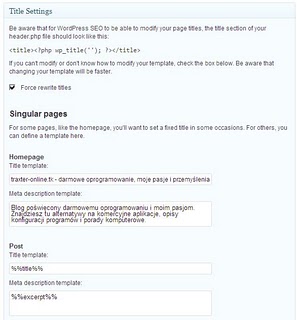
Indexation
sekcja pozwala dostosować sposób indeksowania naszego bloga. Odpowiednie ustawienia pozwalają uniknąć duplikowania treści – duplicate content. Proces ten polega na tym, że w kilku miejscach bloga mamy identyczną treść dostępną pod różnymi adresami >>> do danego wpisu można dostać się poprzez stronę kategorii, tagów, autora, sub-strony głównej, strony z wynikami wyszukiwania. Taka sytuacja powoduje, że pozycjonowanie jest mniej skuteczne, bo Google lubi unikalną zawartość.
Aby rozwiązać ten problem stosowany jest tag rel=’canonical’, który wskazuje link kanoniczny ze stroną pierwotną >>> ten, który ma być zindeksowany. Dodatkowo w „Indexation Rules” zaznaczamy elementy strony, które nie mają być indeksowane. Osobiście zaznaczone mam wszystkie sekcje, a indeksowane są tylko linki w formacie: https://traxter-online.net/przykladowy-wpis/
Po zaznaczeniu danego elementu zostaną dodane pozycje do kodu strony:
[php]<meta name=’robots’ content=’noindex,follow’/>[/php]
Oznacza to, że zaznaczone strony nie są indeksowane i nie pojawią się w wynikach wyszukiwania (noindex), ale nadal mogą byś odwiedzane przez booty w poszukiwaniu linków do indeksowania (follow).
W „Internal nofollow settings” zaznaczamy także opcję Nofollow login and registration links, pozostawiając comments links odznaczone.
Opcje domyślnie włączone, bez możliwości edycji.
Tag nofollow oznacza, że boty nie mają podążać za linkami, które same nie wpływają na pozycjonowanie i nie zwiększają mocy linkowanej strony (pamiętać trzeba, że link do naszego bloga z innej strony oznaczony tym tagiem jest bezwartościowy pod względem pozycjonowania).
W „Archiwe settings” możemy wyłączyć stronę autorów, archiwum dat i postów. Tutaj polecam wyłączyć stronę autora, jeżeli blog prowadzi tylko jedna osoba. Archiwum dat można także wyłączyć, jeżeli piszemy artykuły, które mają być „ponadczasowe”. Wyłączamy też „post format archives”.
„Robots meta settings” pozwala dodać meta tagi do całego bloga:
noodp – tag uniemożliwia generowanie opisu strony na podstawie informacji z katalogu dmoz.org (katalog Google)
noydir – tag zapobiega wyszukiwarce Yahoo używanie tytułu strony z katalogu Yahoo Directory
nosnippet – tag pozwala ukryć opis strony w wynikach wyszukiwania >>> wyświetlany jest tylko tytuł z linkiem
noarchive – tag nie pozwala archiwizować stron >>> tworzyć kopii (w wynikach wyszukiwania odnośnik Kopia to właśnie tworzone archiwum) – opcje usunięte
’Clean upsection” – ukrycie kilku rzeczy w sekcji head.
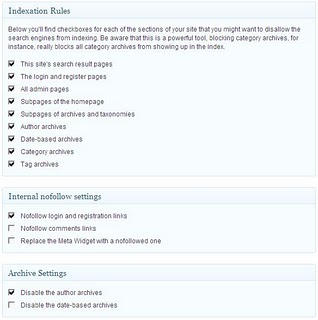
XML Sitemaps
sekcja uaktywnia tworzenie mapy witryny dla wyszukiwarek w formacie XML. Domyślnie tworzony jest plik indeksu map pod adresem „https://example.com/sitemap_index.xml” (w przypadku zgłaszania mapy podajemy lokalizację tego pliku indeksu; nie musimy zgłaszać poszczególnych map witryn) z odnośnikami do 4 właściwych map: wpisów, stron, kategorii i tagów. Osobiście pozostawiłem tylko mapę wpisów. Zaznaczamy również, które wyszukiwarki mają być powiadamiane o zmianach oraz czy obrazki mają być dodawane do mapy.
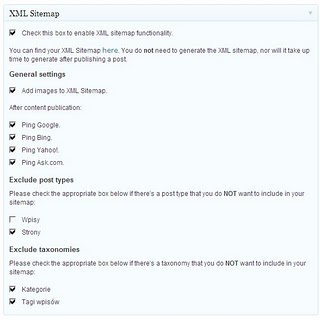
Permalinks
Strip the category base (usually /category/) from the category URL – po zaznaczeniu w adresie usuwana jest fraza /category
Enforce a trailing slash on all category and tag URL’s – egzekwowanie ukośnika w adresach kategorii i tagów
Redirect attachment URL’s to parent post URL – jeżeli załączamy medium do posta, każdy załącznik dostępny jest pod własnym adresem. Opcja przekierowuje adres załącznika na adres wpisu.
Redirect ugly URL’s to clean permalinks. (Not recommended in many cases!) – opcja przekierowuje linki z niechcianymi parametrami na końcu na podstawowy permalink. Przykładem może być parametr „/?replytocom=X”, który powoduje powstawanie zduplikowanej treści (parametr pojawia się w linkach od komentarzy, w odnośniku Odpowiedz / Reply). Po zaznaczeniu tej opcji możemy wykluczyć wybrane parametry, które nie mają być przekierowywane.
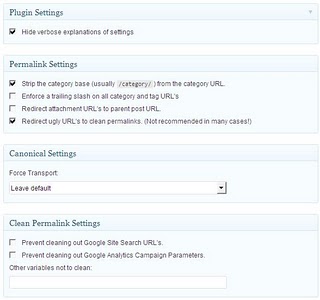
Internal Links
dodanie specjalnej nawigacji okruszkowej (okruszki chleba, ang. breadcrumb). Nawigacja ta w sposób hierarchiczny (drzewiasty) pokazuje użytkownikowi aktualną lokalizację na stronie.
Przykład: Strona domowa >> Strona kategorii >> Wpis
RSS
mamy opcję wykluczenia z indeksowania kanałów RSS, podobnie jak w sekcji Indexation oraz pingowania wyszukiwarek po publikowaniu nowego posta. Dodatkowo opcja dodawania tekstu na początku lub na końcu każdego kanału, z wykorzystaniem zmiennych.
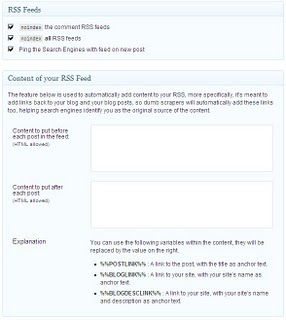
Import & Export
sekcja umożliwia migrację danych z dotychczasowej wtyczki SEO m.in. wprowadzone już tagi title, description dla poszczególnych wpisów. Pozwala to nie stracić dotychczasowej pracy. Wbudowana jest obsługa wtyczki All-in-One SEO i HeadSpace2. Do obustronnej konwersji danych pomiędzy wtyczkami SEO można wykorzystać plugin SEO Data Transporter obsługujący: All in One SEO, Headspace2, Platinum SEO, SEO Ultimate, WordPress SEO.
Dodatkowo mamy możliwość importowania i eksportowania ustawień samej wtyczki.
Edit files
sekcja wyświetla i pozwala edytować pliki robots.txt oraz .htaccess z poziomu kokpitu WordPress.
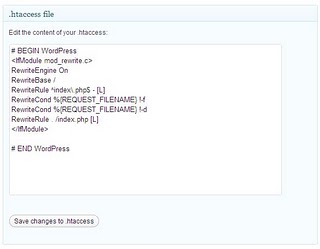
ustawienia indywidualne wpisów
wtyczka dodaje box pod każdą edycją wpisu, podzielony na 3 karty.
General
Snippet Preview: podgląd fragmentu strony widoczny w wynikach wyszukiwania (serpach)
Focus Keyword: główne słowo kluczowe, na które chcemy pozycjonować dany wpis. Opcjonalnie dostępny przycisk szukania słów.
SEO Title: tytuł wpisu w tagu title, który będzie wyświetlany w wynikach wyszukiwania. Tytuł bardzo wpływa na pozycjonowanie. Jeżeli pozostanie pusty tytuł będzie taki sam jak tytuł wpisu. Opcjonalnie przycisk generujący SEO tytuł.
Meta Description: opis strony wyświetlany w wynikach wyszukiwania. Jeżeli pozostanie pusty zostanie użyty początkowy fragment wpisu.
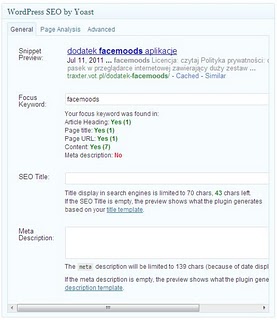
Page Analysis
analiza strony pod kątem optymalizacji SEO. Wyświetla co jest zrobione poprawnie oraz co można jeszcze poprawić.
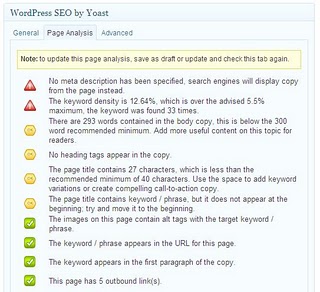
Advanced
dostosowujemy meta tagi do indywidualnych stron. Wówczas nie będą brane pod uwagę ustawienia globalne. Dodatkowo możemy ustalić adres kanoniczny (pusta pozycja oznacza stosowanie domyślnego) oraz przekierowanie 301 – link, na który ma zostać przekierowany wpis.
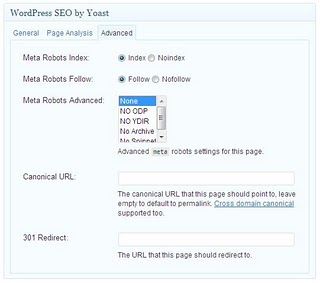
Chciałem przypomnieć, że przy SEO nie można zapominać o dobrym linkowaniu wewnętrznym. Przydają się wtedy takie wtyczki, które pozwalają:
– wyświetlać losowy artykuł
– wyświetlać najczęściej czytany artykuł
– ostatnio komentowane artykuły
Więcej na temat SEO mozna poczytać w innym wpisie https://traxter-online.net/zasady-seo-pozycjonowanie-bloga-wordpress/
Odnośnie błędu 404 to polecam sprawdzenie treści błędu 404 bo ja w szablonie, który użyłem w powodach przez jakie strona nie działa miałem „Któryś z naszych autorów-baranów usunął stronę, którą szukasz”
„Jeżeli jesteśmy zweryfikowanymi właścicielami strony to w Webmaster Tools wklejamy nasz klucz weryfikujący.”
Co to jest klucz weryfikujący? Skąd mam wziąc klucz weryfikujący? Gdzie on się znajduje?
Najpierw rejestrujesz się w Narzędziach dla webmasterów i dodajesz swoją witrynę. Dalej wyświetli się komunikat o zweryfikowanie właściciela, gdzie jednym ze sposobów jest kod 'meta tag’, który właśnie tutaj wklejasz (jest to ciąg znaków np. 4mXgLekss6hSesfmKFasd6DWAEJGRKEKQERUbXp1RvL. Gdy bot Google odwiedzając Twoją stronę znajdzie ten klucz w kodzie strony uzna ją za zweryfikowaną i upewni się, że masz prawa do jej modyfikacji.
Więcej możesz poczytać pod linkiem https://support.google.com/webmasters/bin/answer.py?hl=pl&answer=35179&topic=2370564&ctx=topic
Dzięki za szybką i rzetelną odpowiedź
Pozdrawiam
Witam.
Gdzie znajdują się zakładki: General; Page Analysis; Advanced. Nie mogę ich namierzyć
pozdrawiam
Wchodzisz w Kokpit >>> Wpisy >>> Wszystkie wpisy. Wybierasz jeden wpis lub piszesz nowy, dajesz Edytuj i pod spodem masz sekcję WordPress SEO by Yoast oraz te 3 zakładki. Edytując kategorie czy tagi również masz takie opcje. Pozwala to dostosować opcje SEO dla pojedynczych wpisów.
Przykro mi ale nie znalazłem u siebie czegoś takiego
daję screena:
https://paweltworkowski.pl/zdjecie/
Edytując wpis w prawym górnym rogu masz menu Opcje ekranu, kliknij w to i zobacz czy masz zaznaczone WordPress SEO by Yoast.
Jak to nie pomoże odinstaluj i zainstaluj ponownie wtyczkę lub jakaś wtyczka blokuje wyświetlanie tego box-u.
Po zainstalowaniu AllInSeo i odinstalowaniu i zainstalowaniu SEO Yoast, mam masę stron 404 które się zaindeksowały w google webmaster tools. Jakieś miksy tagów i kategorii i nawet 5x strona przykładowa. I cały czas robią się nowe.
Nie wiem czemu, ale po skonfigurowaniu wszystkiego jak tutaj jest opisane mimo że wchodzę do wątku i tak jak na początku tylko w 1 miejscu było NO, teraz w każdym wpisie jest tak
Your focus keyword was found in:
Article Heading: No
Page title: No
Page URL: No
Content: No
Meta description: No
… co poszło nie tak?
Bardzo dobry post, dodaję do ulubionych. Wtyczki „by Yoast” używam, ale miałem problem z tymi tytułami, więc podane informacje na pewno się przydadzą 😉
Jedno pytanie.W podglądzie strony meta name=”description” nie zawiera polskich znaków. Wie ktoś co trzeba zmienić we wtyczce aby było poprawnie. ps. Jeżeli zawartość meta jest uzupełniania „ręcznie” jest ok – natomiast jak automatycznie to brak polskich znaków. Widzę że u właściciela tego bloga jest podobnie. Brak polskich znaków w name=”description”
Ja używam na wielu stronach plugin All in One SEO Pack i bardzo sobie go chwalę.
Jak dla mnie nie ma lepszego 🙂
Odnośnie polskich znaków znalazłem rozwiązanie – https://nufi.pl/polskie-znaki-w-meta-description-wordpress-seo-by-yoast/
Fajne zestawienie, ale generalnie trzeba uważać na konfigurację poszczególnych wtyczek. Osobiście korzystam z Yoasta, który np. domyślnie ustawiony był tak, że dodawał slash na końcu każdej strony. Ja miałem to rozwiązane inaczej, przez co były konflikty przy niektórych szablonach stron i aby zachować moc SEO musiałem robić przekierowania.
Pozdrawiam,
Paweł (i jego analiza strony)
Gratulacje i podziękowania za artykuł. Właśnie zaczynam poznawać i rozgryzać wordpreska, więc kolejne informacje chłonę jak przysłowiowa gąbka. Dzięki Twemu artowi laicy tacy jak ja mają szansę poznać możliwości wtyczki yoast seo, a w szczególności dowiadujemy się jak ją skonfigurować, aby pomagała, a nie szkodziła – z doświadczenia wiem, iż i tak potrafi się zadziać. Jeszcze raz dzięki za wieści jak błyskawicznie przebrnąć przez konfig. Postaram się dać znać jak mi poszło. Puki co osoby, które szukają atrakcji tanecznych na wieczór panieński zapraszam na romanticus.net1.pl 😉
Od Admina: I’m sorry men, ale bezpośrednie odnośniki do stron przeznaczonych tylko dla osób dorosłych nie są akceptowane przez Google Adsense, które wdrażam na blogu.
@admin
Ok, z jednej strony rozumiem, ale z drugiej…
Na stronie nie ma materiałów +18 i jest dla każdego, a jeżeli zawartość jednak jest dla dorosłych, w takim razie gazetki reklamowe marketów również, bo nierzadko są tam kobitki w bieliźnie i faceci w slipach. Swoją drogą zapraszam i polecam się 😉
P.S Wszystkim odwiedzającym najlepszego w Nowym Roku
Twoją stronę można podpiąć pod jedną z nieakceptowalnych treści przez Adsense:
Nie chcę ryzykować, ponieważ Google jest czasem bardzo rygorystyczne i zablokuje mi konto.
ok rozumiem, nie znamy się jeszcze z Adse, ale widzę, że potrafią „robić pod górkę” z byle powodu – w końcu to nie człowieki sprawdzają, a robot, a ten jak wiadomo bezduszny i ało rozumny dość jest 😉
Cześć mam pytanie. Chodzi o to że chciałbym wstawić własnoręcznie tagi postów które nadajemy podczas pisania artykułu do stopki strony. Nie mogę tego zrobić w panelu admina bo nie mam możliwości wstawania widgetów. Czy może mi ktoś powiedzieć jakie komendy odpowiadają za pojawianie się tagów użytych w postach.
Naprawdę pracuję na wordpressie już dobre 3-4 lata, ale widzę, że naprawdę jeszcze wielu rzeczy nie wiem. Teraz wziąłem się w końcu za temat pozycjonowania i mam nadzieję, że uda mi sie podnieść pozycje w wyszukiwarkach 🙂
Tak jak napisał Kamil, mam do czynienia z WP już ponad 2 lata i jednak wszystkich tych rzeczy nie wiedziałem :/ dzięki!